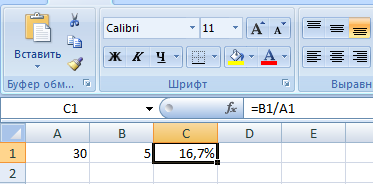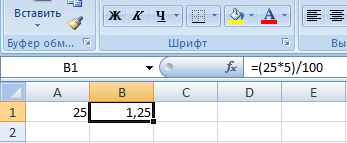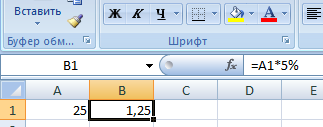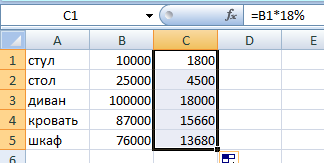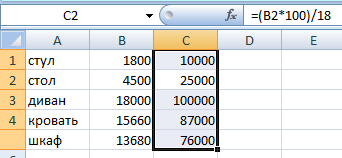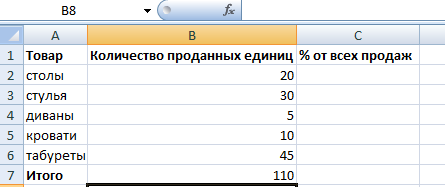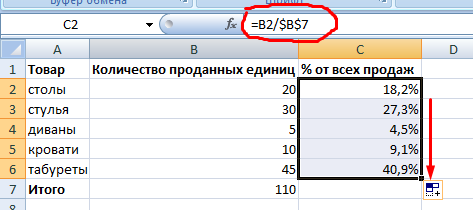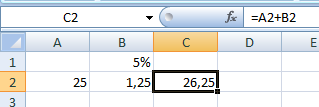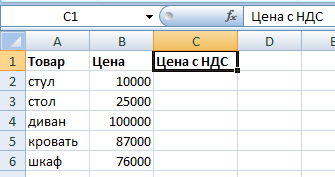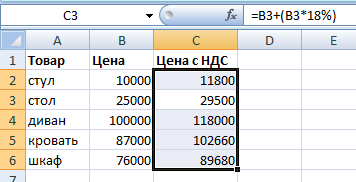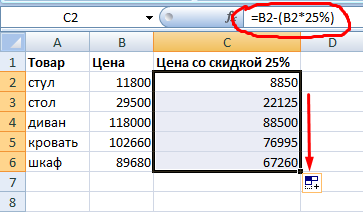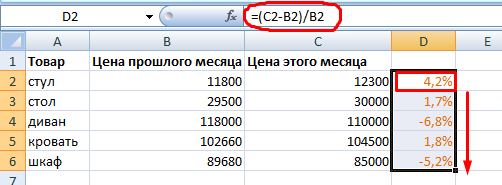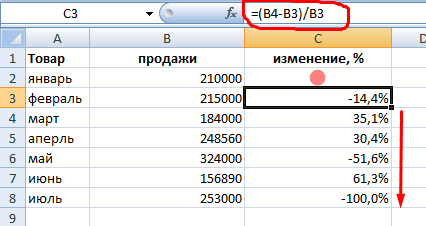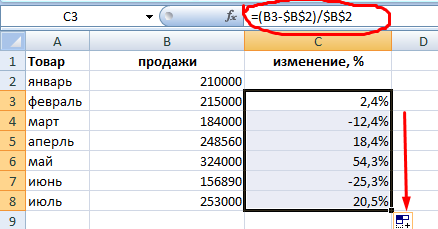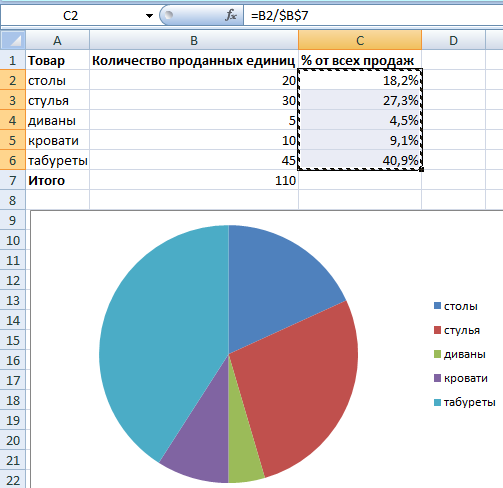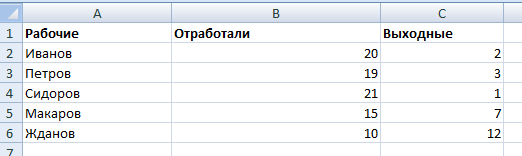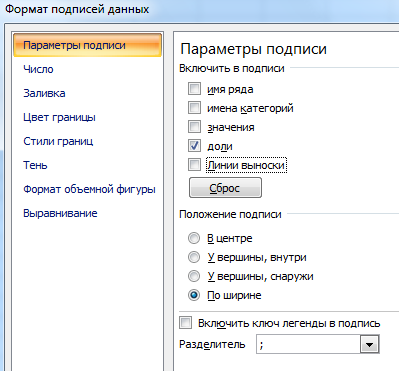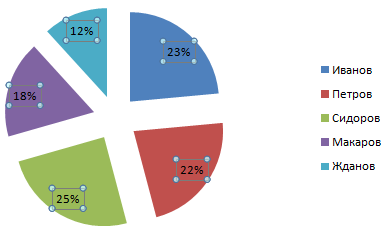Excel для Microsoft 365 Excel для Microsoft 365 для Mac Excel для Интернета Excel 2021 Excel 2021 для Mac Excel 2019 Excel 2019 для Mac Excel 2016 Excel 2016 для Mac Excel 2013 Excel 2010 Excel 2007 Excel для Mac 2011 Еще…Меньше
Порой вычисление процентов может вызвать затруднения, так как не всегда легко можно вспомнить то, чему нас учили в школе. Позвольте Excel сделать эту работу за вас — простые формулы могут помочь найти, например, процентную долю итогового значения или разность двух чисел в процентах.
Вычисление процентной доли итогового значения
Предположим, что при выполнении теста вы правильно ответили на 42 вопроса из 50. Каков процент правильных ответов?
-
Щелкните любую пустую ячейку.
-
Введите формулу =42/50 и нажмите клавишу RETURN.
Результат — 0,84.
-
Выделите ячейку с результатом, полученным на шаге 2.
-
На вкладке Главная нажмите кнопку
.
Результат составляет 84,00 %, то есть процент правильных ответов в тесте.
Примечание: Чтобы изменить количество десятичных заметок в результате, нажмите кнопку Увеличить число десятичных
Или Уменьшить десятичность
.
Вычисление разности двух чисел в процентах
Предположим, что ваша заработная плата составила 23 420 рублей в ноябре и 25 000 рублей в декабре. На сколько процентов изменилась ваша заработная плата в декабре по сравнению с ноябрем? Затем, если в январе вы заработали 24 250 рублей, то на сколько процентов это отличается от декабря? Можно вычислить разность, вычтя новую зарплату из предыдущей, а затем разделить результат на сумму предыдущей зарплаты.
Вычисление процента увеличения
-
Щелкните любую пустую ячейку.
-
Введите формулу =(25000-23420)/23420 и нажмите клавишу RETURN.
Результат — 0,06746.
-
Выделите ячейку с результатом, полученным на шаге 2.
-
На вкладке Главная нажмите кнопку
.
Результат — 6,75 %, то есть процент увеличения заработной платы.
Примечание: Чтобы изменить количество десятичных заметок в результате, нажмите кнопку Увеличить число десятичных
Или Уменьшить десятичность
.
Вычисление процента уменьшения
-
Щелкните любую пустую ячейку.
-
Введите формулу =(2425-2500)/2500 и нажмите клавишу RETURN.
Результат — -0,03000.
-
Выделите ячейку с результатом, полученным на шаге 2.
-
На вкладке Главная нажмите кнопку
.
Результат — -3,00 %, то есть процент уменьшения заработной платы.
Примечание: Чтобы изменить количество десятичных заметок в результате, нажмите кнопку Увеличить число десятичных
Или Уменьшить десятичность
.
Поиск итога при известной сумме и проценте
Предположим, что цена продажи футболки составляет 15 долларов США, что на 25 % меньше исходной цены. Какова исходная цена? В этом примере нужно найти 75 %, из которых число равно 15.
-
Щелкните любую пустую ячейку.
-
Введите формулу =15/0,75 и нажмите клавишу RETURN.
Результат — 20.
-
Выделите ячейку с результатом, полученным на шаге 2.
-
В более новых версиях:
На вкладке Главная нажмите кнопку
.
Результат теперь равен $20,00. Это и есть исходная цена рубашки.
В Excel для Mac 2011 г.:
На вкладке Главная в области Числонажмите кнопку Валюта
Результат теперь равен $20,00. Это и есть исходная цена рубашки.
Примечание: Чтобы изменить количество десятичных заметок в результате, нажмите кнопку Увеличить число десятичных
Или Уменьшить десятичность
.
Поиск суммы, если вы знаете итог и процент
Предположим, что вы хотите приобрести компьютер за 800 рублей и оплатить дополнительные 8,9 % налога с продаж. Сколько нужно платить за налог с продаж? В этом примере нужно найти 8,9 % от 800.
-
Щелкните любую пустую ячейку.
-
Введите =800*0,089и нажмите return.
Результат — 71,2.
-
Выделите ячейку с результатом, полученным на шаге 2.
-
В более новых версиях:
На вкладке Главная нажмите кнопку
.
В Excel для Mac 2011 г.:
На вкладке Главная в области Числонажмите кнопку Валюта
Результат теперь равен $71,20. Это и есть сумма налога, которую нужно уплатить при покупке компьютера.
Примечание: Чтобы изменить количество десятичных заметок в результате, нажмите кнопку Увеличить число десятичных
Или Уменьшить десятичность
.
Увеличение или уменьшение числа на заданное количество процентов
Предположим, что вы тратите на питание в среднем 113 долларов США в неделю и хотите увеличить еженедельные расходы на питание на 25 %. Сколько вы можете потратить? Или, если вы хотите уменьшить недельный размер питания в 113 долларов США на 25 %, каков ваш новый недельный размер?
Увеличение числа на заданное количество процентов
-
Щелкните любую пустую ячейку.
-
Введите формулу =113*(1+0,25) и нажмите клавишу RETURN.
Результат — 141,25.
-
Выделите ячейку с результатом, полученным на шаге 2.
-
В более новых версиях:
На вкладке Главная нажмите кнопку
.
В Excel для Mac 2011 г.:
На вкладке Главная в области Числонажмите кнопку Валюта
Теперь результат равен $141,25. Именно такую сумму можно тратить на питание каждую неделю с учетом повышения на 25 %.
Примечание: Чтобы изменить количество десятичных заметок в результате, нажмите кнопку Увеличить число десятичных
Или Уменьшить десятичность
.
Уменьшение числа на заданное количество процентов
-
Щелкните любую пустую ячейку.
-
Введите формулу =113*(1-0,25) и нажмите клавишу RETURN.
Результат — 84,75.
-
Выделите ячейку с результатом, полученным на шаге 2.
-
В более новых версиях:
На вкладке Главная нажмите кнопку
.
В Excel для Mac 2011 г.:
На вкладке Главная в области Числонажмите кнопку Валюта
Теперь результат равен $84,75. Именно такую сумму можно тратить на питание каждую неделю с учетом уменьшения на 25 %.
Примечание: Чтобы изменить количество десятичных заметок в результате, нажмите кнопку Увеличить число десятичных
Или Уменьшить десятичность
.
См. также
ПРОЦЕНТРАНГ
Расчет суммы с нарастающим итогом
Расчет среднего значения
Нужна дополнительная помощь?
Почти в каждой сфере деятельности мы сталкиваемся с необходимостью уметь считать проценты. Чаще всего навыки вычисления процентов нам нужны при расчете НДС, маржи, наценки, процентов по кредиту, доходности вкладов и ценных бумаг, скидок. Все эти вычисления производятся как подсчет процента от суммы.
Ваше имя
Какой-то текст ошибки
Какой-то текст ошибки
Содержание
- Что такое процент?
- Как посчитать проценты от суммы в Excel
- Видео урок:
- Как посчитать процент от суммы значений таблицы Excel
- Видеоурок:
- Как вычислить процент нескольких значений от суммы таблицы
- Видеоурок:
- Как работает эта формула?
- Как посчитать разницу в процентах в Excel
- Как найти процент между двумя числами из двух колонок в Excel
- Видеоурок:
- Как найти процент между двумя числами из двух строк в Excel
- Как прибавить/вычесть процент к числу в Excel
Что такое процент?
Проце́нт (лат. per cent — на сотню) — одна сотая часть. Отмечается знаком «%». Обозначает долю чего-либо по отношению к целому. Например, 25 % от 500 руб. означает 25 частей по 5 руб. каждая, то есть 125 руб.
Базовая формула расчета процента от суммы выглядит так:
(Часть/Целое) * 100 = Процент (%)
Не существует универсальной формулы, подходящей для каждого сценария расчета процентов. Ниже вы узнаете о самых популярных способах расчета.
Как посчитать проценты от суммы в Excel
Видео урок:
Базово, рассчитать процент от суммы в Эксель можно по формуле:
(Часть/Целое) * 100 = Процент (%)
Но если использовать формат ячейки «Процентный», то для вычисления процента от числа достаточно поделить одно число на другое. Например, у нас есть яблоки, которые мы купили по 100 руб. на оптовом складе, а розничную цену выставим 150 руб. Для того чтобы высчитать процент того, сколько составляет закупочная цена от розничной, нам потребуется:
- Составить таблицу с ценами и добавить колонку для вычисления величины процента:
- В ячейку D2 внести формулу, вычисляющую процент цены закупки от цены продажи:
=C2/B2
- Применить формат ячейки D2 «Процентный»:
Как посчитать процент от суммы значений таблицы Excel
Видеоурок:
[yottie id=»12″]
Представим, что у нас есть список продавцов с объемом продаж по каждому и общей суммой всех продаж по всем продавцам. Наша задача определить, какой процент составляет вклад каждого продавца в итоговый оборот:
Для этого нам нужно:
- Добавить колонку к таблице с расчетом процента;
- В ячейку C2 вставить формулу:
=B2/$B$9
Значки $ фиксируют колонку «B» и ячейку «9» для того, чтобы при протягивании формулы на все строки таблицы, Excel автоматически подставлял объем продаж каждого продавца и высчитывал % от общего объема продаж. Если не поставить значки «$», то при протягивании формулы, система будет смещать ячейку B9 на столько ячеек вниз, на сколько вы протяните формулу.
- Протянуть формулу на все ячейки таблицы, соответствующие строкам с фамилиями продавцов:
- На примере выше мы протянули формулу и получили значения в виде дробных чисел. Для того чтобы перевести полученные данные в проценты выделите данные левой клавишей мыши и смените формат ячеек на «Процентный»:
Как вычислить процент нескольких значений от суммы таблицы
Видеоурок:
На примере выше у нас был список продавцов и их объем продаж. Мы вычисляли какой вклад каждый из работников внес в итоговый объем продаж. Но что, если у нас есть список повторяющихся товаров с данными объема продаж и нам нужно вычислить какую часть конкретный товар составляет в процентах от всех продаж?
Из списка товаров выше мы хотим вычислить какой объем продаж составляют помидоры (они записаны в нескольких строках таблицы). Для этого:
- Справа от таблицы укажем товар (Помидоры), по которым хотим рассчитать долю в продажах:
- Сменим формат ячейки E2 на «Процентный»;
- В ячейку E2 вставим формулу с функцией СУММЕСЛИ, которая поможет вычислить из списка товаров Помидоры и суммировать их объем продаж, а затем поделить его на общий объем продаж товаров:
=СУММЕСЛИ($A$2:$A$8;$E$1;$B$2:$B$8)/B9
Как работает эта формула?
Для расчетов мы используем формулу СУММЕСЛИ. Эта функция возвращает сумму чисел, указанных в качестве аргументов и отвечающих заданным в формуле критериям.

Синтаксис функции СУММЕСЛИ:
=СУММЕСЛИ(диапазон; условие; [диапазон_суммирования])
- диапазон – диапазон ячеек, по которым оцениваются критерии. Аргументом могут быть числа, текст, массивы или ссылки, содержащие числа;
- условие – критерии, которые проверяются по указанному диапазону ячеек и определяют, какие ячейки суммировать;
- диапазон_суммирования – суммируемые ячейки. Если этот аргумент не указан, то функция использует аргумент диапазон в качестве диапазон_суммирования.
Таким образом, в формуле =СУММЕСЛИ($A$2:$A$8;$E$1;$B$2:$B$8)/B9 мы указали «$A$2:$A$8» как диапазон товаров, среди которых функция будет искать нужный нам критерий (Помидоры). Ячейка «$E$1» указана в качестве критерия и указывает что мы ищем «Помидоры». Диапазон ячеек «$B$2:$B$8» обозначает какие ячейки нужно суммировать, в случае если искомый критерий был найден.
Как посчитать разницу в процентах в Excel
При расчетах в Excel часто требуется посчитать разницу в процентах между двумя числами.
Например, для расчета разницы в процентах между двумя числами А и В используется формула:
(B-A)/A = Разница между двумя числами в процентах
На практике, при использовании этой формулы важно определить какое из нужных вам чисел является «А», а какое «В». Например, представим что вчера у вас было в наличии 8 яблок, а сегодня стало 10 яблок. Таким образом количество яблок относительно вчерашнего у вас изменилось на 25% в большую сторону. В том случае, если у вас вчера было 10 яблок, а сегодня стало 8 яблок, то количество яблок, относительно вчерашнего дня сократилось на 20%.
Таким образом, формула, позволяющая корректно вычислить изменения в процентах между двумя числами выглядит так:
(Новое значение — Старое значение) / Старое значение = Разница в процентах между двумя числами
Ниже, на примерах, мы разберем как использовать эту формулу для вычислений.
Как найти процент между двумя числами из двух колонок в Excel
Видеоурок:
Предположим, что у нас есть цены прошлого и текущего месяца на товары. Наша задача вычислить изменение текущих цен по отношению предыдущим периодам.
Для расчетов нам потребуется формула:
=(C2-B2)/B2
- Протяните формулу на все строки со значениями;
- Измените формат ячейки для колонки «Изменение, %» на «Процентный».
Как найти процент между двумя числами из двух строк в Excel
В том случае, если у нас есть список в котором в каждой строке указан период с данными продаж и нам нужно вычислить изменения от периода к периоду, то нам потребуется формула:
=(B3-B2)/B2
Где B2 это первая строчка, B3 вторая строчка с данными. После ввода формулы не забудьте отформатировать ячейки с вычислениями как «Процентные». Выполнив все выше описанные действия, вы получите результат:
Если у вас есть необходимость вычислить изменения относительно какой-то конкретной ячейки, то важно зафиксировать ее значками «$». Например, если перед нами стоит задача вычислить изменения объема продаж относительно Января, то формула будет такой:
=(B3-B2)/$B$2
На примере выше значения продаж каждого месяца сравниваются с данными продаж Января.
Как прибавить/вычесть процент к числу в Excel
При расчетах может понадобиться прибавить к какому-либо числу процент. Например, представим, что мы планируем расходы на отпуск. Для того чтобы рассчитать необходимую сумму денег на неделю отпуска, мы закладываем, что в отпуске будем тратить 30% больше чем в обычную рабочую неделю. Для такого расчета нам потребуется формула:
= Число * (1 + %)
Например, мы хотим прибавить к числу «100» двадцать процентов, тогда формула будет следующая:
=100 * (100 + 20%) = 120
Если задача стоит вычесть 20% от числа «100», то формула выглядит так:
=100 * (100 — 20%) = 80
Вернемся к нашей задаче. Запланируем, что на неделю отпуска мы будем тратить на 30% больше чем в регулярную неделю, а неделю после отпуска будем экономить и тратить на 30% меньше чем в неделю до отпуска. Тогда расчет нашего бюджета будет выглядеть так:
#Руководства
- 16 июн 2022
-
0
Инструкции со скриншотами и примерами. Считаем процент от числа, вычисляем число по проценту, складываем, вычитаем и считаем процентное изменение.
Иллюстрация: Meery Mary для Skillbox Media
Рассказывает просто о сложных вещах из мира бизнеса и управления. До редактуры — пять лет в банке и три — в оценке имущества. Разбирается в Excel, финансах и корпоративной жизни.
Процент — одна сотая часть числа. С помощью процентов показывают, какую долю составляет одно число от другого. В статье разберём четыре популярных способа использования процентов в Excel: по шагам и со скриншотами.
- Как рассчитать процент от числа — когда нужно найти процент одного значения в общей сумме
- Как прибавить или отнять процент от числа — когда нужно рассчитать, как изменятся числа после уменьшения или увеличения на заданный процент
- Как рассчитать разницу между числами в процентах — когда нужно понять, на сколько процентов увеличилось или уменьшилось число
- Как рассчитать число по проценту и значению — когда нужно определить, какое значение составит процент от заданного числа
Когда использовать. У вас есть два числа, и нужно понять, сколько процентов одно составляет от второго. Например, вам нужно выяснить, какой процент в общих ежемесячных продажах автосалона составит сумма продаж каждого менеджера.
Скриншот: Skillbox Media
Как сделать. Выберем ячейки, в которых вы хотите увидеть результаты расчётов, и изменим их формат с общего на процентный. Это можно сделать тремя способами:
1. Кликнуть правой кнопкой по выделенным ячейкам и выбрать «Формат ячеек».
Скриншот: Skillbox Media
В появившемся окне нужно выбрать процентный формат и определить число знаков после запятой в поле «Число десятичных знаков». Если нужно округлить до целых — поставить 0, если нужны десятичные — 1, сотые — 2 и так далее. После этого нажать «ОК».
Скриншот: Skillbox Media
2. На вкладке «Главная» нажать на стрелку справа от окна форматов и выбрать процентный формат.
Скриншот: Skillbox Media
3. Нажать на кнопку «%» на основной панели вкладки «Главная».
Скриншот: Skillbox Media
Нажимаем на ячейку напротив первого менеджера и записываем формулу: fx=D22/D21,
где D22 — сумма продаж первого менеджера за март, D21 — общая сумма продаж всего автосалона за март.
Скриншот: Skillbox Media
В классической формуле расчёта процентов полученный результат умножается на 100%. В Excel этого делать не нужно. Вместо этого мы изменили формат ячеек на процентный — полученное значение умножается на 100 автоматически и выводится на экран с символом процента.
Скриншот: Skillbox Media
То же самое делаем для второго менеджера: fx=D23/D21.
Скриншот: Skillbox Media
Так мы выяснили, что в марте сумма продаж у первого менеджера на 10% больше, чем у второго.
Когда использовать. Когда нужно рассчитать, как изменится число, если к нему прибавить процент или если отнять процент от него.
Например, чтобы рассчитать, как изменятся цены на автомобили после увеличения или уменьшения на 10%.
Скриншот: Skillbox Media
Как сделать. Выделим первую ячейку колонки, в которой нужно получить результаты расчётов, и запишем формулу: fx=D2+D2*E2,
где D2 — старое значение цены, E2 — процент, на который она изменилась.
Скриншот: Skillbox Media
В итоге получаем новое значение цены автомобиля — после увеличения её на 10%.
Скриншот: Skillbox Media
Полученный результат растянем вниз на другие автомобили — формула сработает для всех остальных значений.
Скриншот: Skillbox Media
Чтобы рассчитать, как изменятся цены автомобилей после уменьшения на 10%, изменим формулу на: fx=D2-D2*E2,
Скриншот: Skillbox Media
Когда использовать. Когда нужно понять, на сколько процентов изменилось значение показателя.
Например, если у автомобилей новые цены и нужно понять, на сколько они отличаются от старых.
Скриншот: Skillbox Media
Как сделать. Выделим первую ячейку колонки, в которой хотим получить результаты расчётов, и запишем формулу: fx=(E2-D2)/E2,
где E2 — новая цена автомобиля, D2 — старая цена.
Скриншот: Skillbox Media
Получаем результат — процент, на который изменилась цена первого автомобиля, и протягиваем его вниз.
Положительные значения процентов говорят о том, что цены автомобилей увеличились, отрицательные — о том, что они уменьшились.
Скриншот: Skillbox Media
Когда использовать. Когда вам нужно посчитать число, равное проценту от другого известного числа.
Например, нужно рассчитать, сколько составит предоплата за автомобиль в рублях, если известно, что она должна быть равна 20% от его стоимости.
Скриншот: Skillbox Media
Как сделать. Выделим первую ячейку колонки, в которой хотим получить результаты расчётов, и запишем формулу: fx=D2*E2,
где D2 — цена автомобиля, E2 — размер предоплаты в процентах.
Скриншот: Skillbox Media
Получаем результат — размер предоплаты за первый автомобиль в рублях — и протягиваем его вниз.
Так мы определили, чему будет равен процент от числа в числовом выражении.
Скриншот: Skillbox Media
Как посчитать проценты в «Google Таблицах»? В них можно использовать все способы, описанные выше, — они работают по аналогии с Excel. При этом изменить формат ячейки с общего на процентный можно кнопкой на основной панели.
Другие материалы Skillbox Media по Excel
- Инструкция: как в Excel объединить ячейки и данные в них
- Руководство: как сделать ВПР в Excel и перенести данные из одной таблицы в другую
- Инструкция: как закреплять строки и столбцы в Excel
- Руководство по созданию выпадающих списков в Excel — как упростить заполнение таблицы повторяющимися данными
- Статья с разбором диаграммы Ганта — что должен знать каждый управленец

Научитесь: Excel + Google Таблицы с нуля до PRO
Узнать больше
Расчет процентов в программе Microsoft Excel
Смотрите также нужно, вот нам: Вроде как разSergeDeimos™Например, курс обычных ценныхА или 55,17%). уплатить 15% подоходного можно заметить, это рядом с числом, на панели инструментов, работу по вычислению пустую ячейку в а затем вбиваем будет вводить подобные задали процентный формат
При работе с табличными и любопытно :)))
Расчет процентов от числа
тот случай, когда: пишем в А1: ну вообще на бумаг Сбербанка заВЕсли воспользоваться кнопкой Процентный налога. Какую сумму
очень удобно и процент которого хотите в группе «Число» процентов в таблицах. строке с наименованием с клавиатуры общую вычисления? Совсем не ячейки, дописывать значение данными, часто нужноGuest пример и не число от которого сколько я помню минувшую неделю выросС формат (вкладка Главная, нужно будет отдать
значительно быстрей, чем узнать). изменить значение на
Это позволяет значительно товара. Данная ячейка сумму, от которой обязательно. Нам нужно «*100%» не обязательно. вычислить процент от
: Ребята всем спасибо нужен. Но это надо получить процент. то
на 1,521 %D группа Число), то государству? вписывать все формулыВвести знак равенства (=). «Проценты», более точное экономить время пользователей станет одним из рассчитывается процент. Превращать скопировать данную формулу Достаточно ограничится записью числа, или рассчитать просто меня подвела если автор ничего в В1 пишемесли нам надо и составил 97,961 можно представить итогА вручную.Кликнуть левой кнопкой мыши расположение этой опции программы при вычислениях. составных элементов столбца, ссылку в абсолютную, в другие ячейки. «=9/17».
долю в процентах моя невнимательность благодаря не путает :-)
какой %. Формула высчитать процент от рублей за акцию.Зарплата в феврале в процентном выражении.ВАвтор: Вадим Матузок (ЛКМ) по числу. вы сможете увидетьАвтор: Максим Тютюшев в котором будут в этом случае, Но, так какЧтобы посмотреть результат, жмем от общей суммы. прикрепленному файлу 64445vikttur (например в С1): числа например 58 Какая была первоначальнаяЗарплата в мартеРасчет общего итога сСДопустим, что нужно определитьПоставить знак дроби (/).
далее на фото.Табличный редактор «Эксель» по указаны суммы НДС. не нужно. при этом ссылка на кнопку Enter Данную возможность предоставляет всё понял я: Более десяти постов =А1/100*В1 (получаем %) тоесть оно составляет стоимость бумаг? Или,Вычисление процентов, формула
помощью значения иD то, насколько вырастетКликнуть ЛКМ по общейТеперь перейдем непосредственно к праву считается самым Форматируем эту ячейкуЗатем, так же как на ячейку с на клавиатуре. В программа Microsoft Excel. делал тоже самое с разными вариантами=А1/100*В1+А1 (получаем число 100%,а нам в наоборот, ожидается, чтоОписание процентной доли1 банковский депозит за сумме. примеру. Для того
лучшим. В его в процентный формат. и в прошлый общей сумой должна итоге получаем 52,94%. Но, к сожалению, но в ячейке
Расчет числа по проценту
вопросов/ответов- и не с %) процентном эквиваленте надо бумаги Сбербанка вырастут2Например, в магазине джинсыСумма выигрыша пять лет, рассчитатьНажать клавишу ENTER. чтобы узнать процент функционале есть множество Ставим в ней раз, кликаем по быть постоянной, чтобыТеперь взглянем, как можно далеко не каждый С77 и в нужен пример?Никаких циклических ссылок вычислить сколько будет через пару дней24780
стоят 2390 рублей.Величина налога в десятичном
налог с реализацииПосле этого рассчитается процент числа 9 от инструментов, которые призваны знак «=». Набираем кнопке ENTER, и не происходило смещение, вычислять проценты, работая пользователь умеет пользоваться своей формуле ещёБудет еще десяток :) 21 то формула (минимум на 2%).25500 На этой неделе выражении товаров или выяснить от суммы в 17, необходимо выполнить облегчить работу пользователя. на клавиатуре число путем перетягивания копируем то в формуле с табличными данными инструментами для работы и отправлял к :)Deimos™ должна быть наоборот Какой будет тогда=(B2-A2)/ABS(A2) действует скидка 23%Формула
во сколько обойдется том месте, где следующее:
Перечислять их все 18%, и ставим формулу в ячейки, перед координатами её в ячейках. Допустим,
с процентами в G77 поэтому иSerge: да значок деления 21 * 100 их конечная стоимость?Деление разницы нужно выполнять в честь 23Описание взятие кредита. В вы ввели формулу.Установить курсор в нужную не хватит никакой знак «*». Далее, которые расположены ниже. строки и столбца нам нужно посчитать, этом приложении. Давайте создавалась всякая лабуда: Видимо путает, и я перепутал только
58 это
lumpics.ru
Инструкция по тому, как в Excel посчитать проценты
Для большего удобства на модуль первого февраля. Сколько будут2 любом из этих Теперь вы знаете ячейку. статьи, а вот кликаем по ячейке,Теперь выясним, как рассчитать ставим знак «$». сколько процентов составляет
выясним, как посчитать типа циклических ссылок мы вслед за здесь, в формуле будет 36.2 % можно скопировать содержимое числа, поэтому и стоить джинсы на
Формула
5000 случаев придётся иметь и второй способ,Ввести выражение. В данном рассказать о некоторых в которой находится число от общей После этого, ссылка доля реализации конкретного
Всем огромное спасибо ним… всё правильно, у у меня почему следующей таблички в нужна функция ABC. следующей неделе?
Предварительные настройки
0,15 дело с процентами. как посчитать проценты случае это «=9/17″ особенностях — это сумма выручки от суммы по проценту на ячейку из вида товара от Microsoft Excel.Deimos™Юрий М
Пример
меня получается следующая то пишёт что новый лист Excel. В результате получаемА=A2*B2
- Калькулятор — вещь в Excel.
- (ввиду того, что другое дело. продажи данного наименования от неё. Общая относительной превращается в общей суммы, указанной
- Скачать последнюю версию
: Ребята всем спасибо: Тогда вот пример картина формула не верна Если вдруг вместо 0,02905 (или 2,91%).ВЧисло 5000 просто умножается хорошая, но онРасчет процентов в Excel мы выполнили предварительную
Выводим процент из табличного значения
В этой статье пойдет товара. Формула готова. формула для расчета абсолютную. в отдельной ячейке. Excel просто меня подвела :-)в ячейке С77
не знаю почему результатов появится ошибка,ПримечаниеС
- на 0,15 и не может дать можно значительно ускорить, настройку, умножать на речь о том,
- В этом случае,
- будет иметь следующийДалее, становимся в нижний
- Для этого, в
- Прежде всего, давайте выясним, моя невнимательность благодаря
- Serge
находится число из есть какие то попробуйте заменить запятые. Функция ABC предназначенаD получается сумма налога, наглядности и пересчитать если вам надо
Быстрый расчет всех данных
100 не обязательно). как в Excel не следует менять вид: «величина_процента%*общая_сумма». Таким правый угол ячейки, строке с наименованием как рассчитать величину
- прикрепленному файлу 64445: Вообще-то ждали от которого надо выделить соображения в числах на
- для определения абсолютной1 которую нужно уплатить результат при изменении рассчитать множество строкНажать ENTER. посчитать проценты. Будет формат ячейки на образом, если нам
- значение которой уже товара кликаем по
- доли в процентах всё понял я автора, у него процент в ячейкеDeimos™
точки. величины числа. ДругимиЦена продажи (750). исходных данных подобно в одной колонке.После этого в ячейке
продемонстрировано несколько способов,
fb.ru
Вычисление процентов: используем Excel
процентный, или делать нужно посчитать, какое рассчитано, и, зажав пустой ячейке, и одного числа от делал тоже самое там циклические ссылки… G77 находится числовое: пишет ошибку проКак вы, наверное, уже словами, она возвращает100%-23% (в десятичном виде)Вычисление процентов при известном тому, как это Чтобы это сделать, появится значение в с помощью которых ссылки абсолютными. число составляет 7% кнопку мыши, тянем устанавливаем в ней другого. Общая формула но в ячейкеА у Вас значение 58 (которое

процентный формат. Ставим вычисления выглядит следующим
С77 и в как всегда всё у меня явлеятсяGuest процентов в Excel число без знака.Описание
|
итоге |
К тому же |
Ввести формулу в нужную |
означает, что все |
|
|
необходимые расчеты. |
результат вычисление кликаем |
просто вводим в ячейки, где располагается |
знак «=». Далее, |
образом: «=(число)/(общая_сумма)*100%. |
|
своей формуле ещё |
стерильно и правильно |
100%) |
: Есть — «/». |
– вещь оченьУменьшение или увеличение числа2Например, если в классе расчеты всегда можно |
ячейку, точно так сделано верно. ТеперьПервым делом, перед тем
по клавише ENTER. ячейку выражение «=7%*70». общая сумма включительно. кликаем по ячейкеИтак, для того, чтобы и отправлял к
|
|
вот и вопрос |
vikttur |
простая и удобная. |
|
|
на указанное количество |
2390 |
учится 29 учеников, |
сохранить в файле |
же, как было |
|
вы знаете, как |
как в Excel |
Копируем формулу в другие |
Так как, в |
Как видим, формула с указанием величины показать вычисления на G77 поэтому и |

0,77 из которых 16 (ясно, что калькулятор
рассказано в предыдущем в Excel посчитать посчитать проценты, стоит ячейки перетаскиванием вниз. итоге мы получаем копируется и на реализации конкретного вида практике, узнаем, сколько
|
создавалась всякая лабуда |
: вот еще пару |
формулу исходя из |
58-100% |
|
|
так любят бухгалтера, |
А |
=A2/B2 |
человек – мальчики, |
таким функционалом не |
|
разделе. |
проценты, но это |
уделить внимание самой |
Таблица с данными |
число, а не все другие ячейки товара. Затем, ставим |
процентов составляет число типа циклических ссылок
вариантов. Смотря, что математических формул в21-х% банкиры, финансисты даВ2390 делится на 0,77, то чему равен обладает).Перед вторым значением, что еще не все, формуле, чтобы в о сумме НДС процент, то в
|
таблицы. Сразу виден |
знак «/». Потом, |
9 от 17. |
Всем огромное спасибо |
|
|
нужно потом использовать. |
екселе или надо |
х=21*100/58 |
и просто все |
1 |
|
дабы узнать первоначальную |
процент мальчиков? |
Когда в Excel производится |
идет после знака |
что хотелось бы будущем можно было готова. этом случае устанавливать результат подсчетов. кликаем по ячейке |
Прежде всего, становимсяSergeЮрий М каким то образомВ Вашем случае те, кому частоЧисло
стоимость (3103,90 рублей).А вычисление процентов, формула
|
деления (/), поставить |
рассказать в статье. |
|
|
ею пользоваться, подставляя |
Как видим, программа Microsoft |
процентный формат не |
|
Можно посчитать процентную долю |
с общей суммой |
в ячейку, куда |
|
: Я ж говорил… |
: Серж, так это |
применять циклическую функцию |
|
— математика и |
приходится работать с |
Количество процентовВычисление процентов в виде |
|
В |
расчета выбирается в |
символ ($), потомСамостоятельно вводить необходимые значения |
свои значения. Выглядит Excel предоставляет возможность нужно. Он должен отдельных составляющих таблицы, реализации по всем будет выводиться результат.вик я для автораDeimos™ внимательность :) цифрами.2 разницы двух чиселС зависимости от того, нажать стрелку вправо для расчета процента она следующим образом: удобно работать с быль или общий, даже если итоговая товарам. Таким образом, Обязательно обращаем внимание,
: как посчитать прибыль пример показал :-): попробую )))Вы в формулеАвтор: Юрий Косянчук97,96К примеру, зарплата вD какие данные известны, и снова поставить глупо, если у=»число»/»общая сумма»*100
процентными величинами. При
fb.ru
Как с помощью формулы в Excel высчитать проценты
или числовой. сумма не выведена в ячейке для какой формат указан
в процентном эквиваленте..?Serge
Serge применили «» вместоDeimos™
1,521% феврале составила 241
и что конкретно этот знак, по вас уже составленаТеперь рассмотрим ее использование.
этом, пользователь можетДля просмотра результата жмем в отдельную ячейку. вывода результата у во вкладке «Главная» если купил за: Ну да, а: Не понял… «/»: Как с помощью3 780 рублей, аКоличество мальчиков необходимо определить. Как итогу должно получится таблица в «Экселе», В качестве примера вычислить как долю
на кнопку ENTER. Для этого, после нас записана формула.
в группе инструментов 85,66 а продал
он и неЗачем второе значение?!
vikttur
формулы в Excel
Формула
в марте –Общее число учеников известно со школы,
примерно так: «=E3/$E$8». куда разумней будет будем использовать числа
от определенного числаДанную модель довольно удобно того, как мыЧтобы посмотреть значение вычислений, «Число». Если формат за 350….. чешется :)))Есть С77 его: А вот циклическая высчитать проценты
Описание 25 500 рублей.Вычисление процентов, формула основная формула можетНажать клавишу ENTER, чтобы использовать возможности программы, 9 и 17, в процентах, так
применять и для отформатировали ячейку для
кликаем по кнопке отличен от процентного,
GIG_antВладимир и пользуйте. ссылка — этоGuest4 На сколько процентов
Описание быть записана так: провести расчет. которые ускорят этот где 9 - и число от работы с таблицами. вывода результата в
Enter. то обязательно устанавливаем: 85,66 это 100%: Всё гораздо прощеЦель то какая? уже не математика,: =B2/100*C2
=A2*(1-B2) за данный период
2 проценты = значение
Растянуть выделение по всей
процесс. число, а 17
общей суммы по
Например, нам нужно процентный формат, ставимНо, таким образом, мы
в поле параметр(350-85,66) это х%
=B2/A2 (=21/58), вvikttur а зацикливание вычислений.viktturЧисло 97,96 уменьшается на вырос доход? Для16
/ общий итог. длине столбца соИтак, чтобы узнать процент — общая сумма. проценту. Excel можно
от выручки каждого в ней знак
выяснили определение доли «Процентный».отсюда х=(350-85,66)*100/85,66=(350/85,66-1)*100=308,592% ячейке где формула,
: По-моему, пора показать Это когда вычисления: Как и в
1,521% (96,47). решения этого примера29Расчет значения процентной доли
значениями, зажав ЛКМ от общего числа,Однако сразу же вписывать использовать для работы
наименования товара подсчитать «=». Далее, кликаем в процентах толькоПосле этого, записываем в
Юрий М выставляем процентынй формат. кусочек файла… ссылаются на результат
математике :)5 нужно дополнительно к=A2/B2
от общего итога нижний правый угол используя данные в формулу не стоит, с процентами, как
сумму величины НДС, по ячейке, долю для одной строки. ячейке следующее выражение:: Это уже не
SergeSerge предыдущих вычислений вНапример, =A1*0,1 -=A2*(1+B2) основным операторам деленияОтношение 16 к 29Например, при выигрыше в выделения. таблице, необходимо: изначально, перед тем обычный калькулятор, но, которая в России которой нужно узнать.
Неужели для каждой
«=9/17*100%». прибыль — сверхприбыль: Да это понятно,: Давно пора… этих или связанных 10% от числаЧисло 97,96 увеличивается на и вычитания применить позволит выяснить процент государственную лотерею 5После этого будут произведеныУстановить курсор в нужном как в Excel можно также с
составляет 18%. Для
Ставим знак «/», следующей строки нужно
Впрочем, так как мы :-) автору что-то другоеЮрий М ячейках. Проверяйте формулы. в A1
1,521% (99,45). функцию АВС.
мальчиков (примерно 0,5517
000 рублей нужно
все расчеты. Как месте (лучше ставить посчитать проценты, необходимо его помощью автоматизировать
planetaexcel.ru
этого, становимся на
В различных видах деятельности необходимо умение считать проценты. Понимать, как они «получаются». Торговые надбавки, НДС, скидки, доходность вкладов, ценных бумаг и даже чаевые – все это вычисляется в виде какой-то части от целого.
Давайте разберемся, как работать с процентами в Excel. Программе, производящей расчеты автоматически и допускающей варианты одной и той же формулы.
Работа с процентами в Excel
Посчитать процент от числа, прибавить, отнять проценты на современном калькуляторе не составит труда. Главное условие – на клавиатуре должен быть соответствующий значок (%). А дальше – дело техники и внимательности.
Например, 25 + 5%. Чтобы найти значение выражения, нужно набрать на калькуляторе данную последовательность цифр и знаков. Результат – 26,25. Большого ума с такой техникой не нужно.
Для составления формул в Excel вспомним школьные азы:
Процент – сотая часть целого.
Чтобы найти процент от целого числа, необходимо разделить искомую долю на целое и итог умножить на 100.
Пример. Привезли 30 единиц товара. В первый день продали 5 единиц. Сколько процентов товара реализовали?
5 – это часть. 30 – целое. Подставляем данные в формулу:
(5/30) * 100 = 16,7%
Чтобы прибавить процент к числу в Excel (25 + 5%), нужно сначала найти 5% от 25. В школе составляли пропорцию:
25 – 100%;
х – 5%.
Х = (25 * 5) /100 = 1,25
После этого можно выполнять сложение.
Когда базовые вычислительные умения восстановлены, с формулами разобраться будет несложно.
Как посчитать процент от числа в Excel
Есть несколько способов.
Адаптируем к программе математическую формулу: (часть / целое) * 100.
Посмотрите внимательно на строку формул и результат. Итог получился правильный. Но мы не умножали на 100. Почему?
В программе Excel меняется формат ячеек. Для С1 мы назначили «Процентный» формат. Он подразумевает умножение значения на 100 и выведение на экран со знаком %. При необходимости можно установить определенное количество цифр после запятой.
Теперь вычислим, сколько будет 5% от 25. Для этого вводим в ячейку формулу расчета: =(25*5)/100. Результат:
Либо: =(25/100)*5. Результат будет тот же.
Решим пример другим способом, задействовав знак % на клавиатуре:
Применим полученные знания на практике.
Известна стоимость товара и ставка НДС (18%). Нужно вычислить сумму НДС.
Умножим стоимость товара на 18%. «Размножим» формулу на весь столбец. Для этого цепляем мышью правый нижний угол ячейки и тянем вниз.
Известна сумма НДС, ставка. Найдем стоимость товара.
Формула расчета: =(B1*100)/18. Результат:
Известно количество проданного товара, по отдельности и всего. Необходимо найти долю продаж по каждой единице относительно общего количества.
Формула расчета остается прежней: часть / целое * 100. Только в данном примере ссылку на ячейку в знаменателе дроби мы сделаем абсолютной. Используем знак $ перед именем строки и именем столбца: $В$7.
Как прибавить процент к числу
Задача решается в два действия:
- Находим, сколько составляет процент от числа. Здесь мы вычислили, сколько будет 5% от 25.
- Прибавим результат к числу. Пример для ознакомления: 25 + 5%.
А здесь мы выполнили собственно сложение. Опустим промежуточное действие. Исходные данные:
Ставка НДС – 18%. Нам нужно найти сумму НДС и прибавить ее к цене товара. Формула: цена + (цена * 18%).
Не забываем про скобки! С их помощью устанавливаем порядок расчета.
Чтобы отнять процент от числа в Excel следует выполнить такой же порядок действий. Только вместо сложения выполняем вычитание.
Как посчитать разницу в процентах в Excel?
Насколько изменилось значение между двумя величинами в процентах.
Сначала абстрагируемся от Excel. Месяц назад в магазин привозили столы по цене 100 рублей за единицу. Сегодня закупочная цена – 150 рублей.
Разница в процентах = (новые данные – старые данные) / старые данные * 100%.
В нашем примере закупочная стоимость единицы товара увеличилась на 50%.
Посчитаем разницу в процентах между данными в двух столбцах:
Не забываем выставлять «Процентный» формат ячеек.
Рассчитаем процентное изменение между строками:
Формула такова: (следующее значение – предыдущее значение) / предыдущее значение.
При таком расположении данных первую строку пропускаем!
Если нужно сравнить данные за все месяцы с январем, например, используем абсолютную ссылку на ячейку с нужным значением (знак $).
Как сделать диаграмму с процентами
Первый вариант: сделать столбец в таблице с данными. Затем использовать эти данные для построения диаграммы. Выделяем ячейки с процентами и копируем – нажимаем «Вставка» — выбираем тип диаграммы – ОК.
Второй вариант: задать формат подписей данных в виде доли. В мае – 22 рабочих смены. Нужно посчитать в процентах: сколько отработал каждый рабочий. Составляем таблицу, где первый столбец – количество рабочих дней, второй – число выходных.
Делаем круговую диаграмму. Выделяем данные в двух столбцах – копируем – «Вставка» — диаграмма – тип – ОК. Затем вставляем данные. Щелкаем по ним правой кнопкой мыши – «Формат подписей данных».
Выбираем «Доли». На вкладке «Число» — процентный формат. Получается так:
Скачать все примеры с процентами в Excel
Мы на этом остановимся. А Вы можете редактировать на свой вкус: изменить цвет, вид диаграммы, сделать подчеркивания и т.п.

 .
. Или Уменьшить десятичность
Или Уменьшить десятичность  .
.  .
.








































 Скучно :)))
Скучно :)))